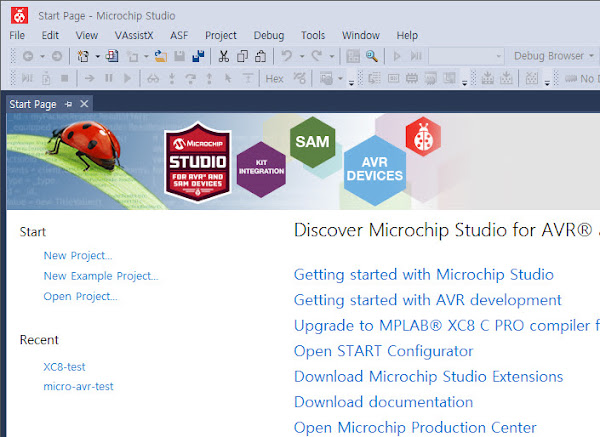- 개인용 컴퓨터(PC)와 교육용 임베디드 보오드 (ATmega128)를 사용 한 개발 환경
- Embedded Microcomputer
- Uploader
- Boot Loader
- Microchip에서 제공하는 IDE(Integrated Development Environment)
- 이 예에서 사용 하는 ATmega128 Microcontroller( 이 칩이 Computer로 이용 되기 보다는 장치의 제어에 이용 되기 때문에 이 칩의 제조사인 Atmel 사에서는 이 칩을 Microcontroller 라고 한다.)의 중요 Spec.은 아래와 같다.
- 32개의 8 Bits Registers
- 128K Bytes Flash Memory
- 4K Bytes Internal SRAM
- 53 개의 Programmable I/O Line
- 기타 통신과 제어에 사용되는 IP( Timer, UART 등)를 내장 하고 있다.
- 임베디드 컴퓨터 시스템 페이지를 참고 바람.
- PC에 설치된 개발용 Tool(IDE)을 사용 하여 개발된 실행 File(Embedded Computer에서 실행 됨)을 Embedded Computer로 Up Load 하는 Software Tool.
- Uploader가 실행 코드를 Embedded Computer로 Up Load 하기 위하여는 Uploader 와 Embedded Computer 사이에 통신이 가능 하게 하는 Boot Loader 프로그램이 Embedded Computer에 설치 되어 있어야 한다.
- "Hex File Upload Tool과 Bootloader" 페이지를 참고 바람.
- Embedded Computer의 Boot 메모리 영역에 설치되어 PC에 설치된 Uploader와 통신 하며 실행 코드를 Embedded Computer로 Up Load 할 수 있게 하는 프로그램.
이 페이지에서 개발 환경은 Microchip MPLAB X IDE, Studio 7(Atmel Studio 7) IDE, Atmel Studio 4를 사용 한다. MPLAB X IDE는 최신 버전으로 다양한 기능을 갖고 있고 최신 칩도 모두 지원하지만 새로운 기능의 일부는 ATmega128 은 지원하지 않는다. Studio 7는 2022년 이후 추가 지원이 중단 되었으나, 원래 AVR과 SAM 중심 개발 환경이기 때문에 ATmega128을 공부하는 경우에는 초보자가 좀더 쉽게 접근할 수 있는 장점이 있다. Studio 4는 가장 오래된 개발 개발 환경이지만 사용하기 쉽기 때문에 초보자와 용량이 작은 노트북 이용자는 Studio 4가 적합 할 수 있다.
주: 본인은 최신 Microchip을 사용하지 않고, ATmega128 공부만을 목적으로 하는 경우에는 Studio 7을 추천함.
- MPLAB X IDE와 Studio 7의 주요 차이점
- MPLAB X IDE 특징
- 지원 아키텍처
- 개발 환경 기반
- 역사적 배경
- 크로스 플랫폼 지원
- Studio 7(이전 명칭: Atmel Studio 7) 특징
- 지원 아키텍처
- 개발 환경 기반
- 역사적 배경
- 크로스 플랫폼 지원
PIC® 및 dsPIC® 마이크로컨트롤러. (현재는 AVR® 및 SAM (Arm® Cortex® 기반) MCU도 지원).
NetBeans 플랫폼 기반.
Microchip의 전통적인 PIC MCU 개발 환경. MPLAB 8의 후속작.
Windows, macOS, Linux 지원.
AVR® 및 SAM (Arm® Cortex® 기반) 마이크로컨트롤러.
Microsoft Visual Studio Shell 기반.
이전 Atmel의 MCU(AVR, SAM) 개발 환경. Atmel이 Microchip에 인수된 후에도 계속 제공됨(현재는 Microchip Studio로 명칭 변경).
주로 Windows용 (Visual Studio 기반).
- Microchip MPLAB X IDE
- PC에 설치되는 개발용 Tool로서 다음과 같은 기능을 수행 한다.
- Source Program 작성 기능
- Text Editor 를 내장하고 있기 때문에 C/C++언어와 Assembly 언어 Source Code를 작성할 수 있다.
- Cross Assembler 기능
- Cross Assembler 를 포함하고 있기 때문에 개발용 Tool(PC에 설치된)에서 작성된 프로그램을 Cross Assemble 하여 AVR에서 실행되는 파일로 만들 수 있다.
- Cross C/C++ Compiler 기능
- Cross C/C++ Compiler 를 포함하고 있기 때문에 C와 C++언어로 작성된 프로그램을 Cross Compiler 하여 AVR에서 실행되는 파일로 만들 수 있다.
- Simulator 기능
- Microsoft Window 환경에서 AVR Controller의 실행 화일을 실행 시킬 수 있도록 한다.
- Debugger 기능
- Window 환경의 Debugger를 사용하여 프로그램 디버깅이 가능하다.
- Build 후에 외부 Tool 사용 환경 제공하기 때문에 Build 후 AVRDUDE를 이용하여 Target board에 쉽게 Upload를 할 수 있다.
- Microchip MPLAB X IDE 다운로드 및 설치
- Microchip 홈페이지(MPLAB® X Integrated Development Environment(IDE) )에서 MPLAB X IDE를 Web 환경(Web installer)에서 설치 하거나, Offline installer를 Download 받아 설치 한다.
- Microchip Studio 7(Atmel Studio 7): IDP(Integrated Development Platform)
- PC에 설치되는 개발용 Tool로서 다음과 같은 기능을 수행 한다.
- Source Program 작성 기능
- Text Editor 를 내장하고 있기 때문에 C/C++언어와 Assembly 언어 Source Code를 작성할 수 있다.
- Advanced Software Framework(ASF)를 포함 하고 있다.
- ASF는 광범위한 source code library와 Drivers, Communication stacks, 1,600+ project examples(source code 포함), Graphic services, Touch functionality를 포함 하고 있어서 개발 시간을 단축 하고 신뢰성 높은 프로그램을 작성 할 수 있다.
- Cross Assembler 기능
- Cross Assembler 를 포함하고 있기 때문에 개발용 Tool(PC에 설치된)에서 작성된 프로그램을 Cross Assemble 하여 AVR에서 실행되는 파일로 만들 수 있다.
- Cross C/C++ Compiler 기능
- Cross C/C++ Compiler 를 포함하고 있기 때문에 C와 C++언어로 작성된 프로그램을 Cross Compiler 하여 AVR에서 실행되는 파일로 만들 수 있다.
- Simulator 기능
- Microsoft Window 환경에서 AVR Controller의 실행 화일을 실행 시킬 수 있도록 한다.
- Binary File(Hex 또는 elf Format)을 타켓 보오드에 다운로드하는 기능.
- 실행 코드를 AVR의 Flash ROM에 쓰는 기능.(USBISP, Down Loader 등을 이용)
- Debugger 기능
- Window 환경의 Debugger를 사용하여 프로그램 디버깅이 가능하다.
- 외부 Tool 사용 환경 제공
- Design Software(IDP : Integrated Development Platform)다운로드 및 설치
- Microchip 홈페이지(Microchip Studio for AVR® and SAM Devices)에서 Microchip Studio 7을 Web 환경(Web installer)에서 설치 하거나, Offline installer를 Download 받아 설치 한다.
- Microchip Studio 7 의 설치 후 실행 화면 예
- AvrStudio 4: IDE(Integrated Development Environment)
- AvrStudio4의 중요 기능
- Source Program 작성 기능
- Text Editor 를 내장하고 있기 때문에 Assembly 언어와, C언어 Source Code를 작성할 수 있다.
- Cross Assembler 기능
- Cross Assembler 를 포함하고 있기 때문에 Assembly 언어로 작성된 프로그램을 Cross Assemble 하여 AVR의 실행 파일을 만들 수 있다.
- Cross C Compiler 기능
- Cross C Compiler 를 포함하고 있기 때문에 C언어로 작성된 프로그램을 Cross Compiler 하여 AVR의 실행 파일을 만들 수 있다.
- Simulator 기능
- Microsoft Window 환경에서 AVR uP의 실행 화일을 실행 시킬 수 있도록 한다.
- Binary File(Hex 또는 elf Format)을 타켓 보오드에 다운로드하는 기능.
- 실행 코드를 AVR의 Flash ROM에 쓰는 기능.(USBISP 또는 JTAG 이용)
- Debugger 기능
- Window 환경의 Debugger를 사용하여 프로그램 디버깅이 가능하다.
- 외부 Tool 사용 환경 제공(GNU Tool를 용이 하게 이용 할 수 있는 환경 제공))
- AvrStudio 4(IDE : Integrated Development Environment )다운로드 및 설치
- 이 홈페이지 자료실에서 AvrStudio4.18Setup.exe와 AVRStudio4.18SP3.exe를 Download 받아 설치 한다.
- AVR Studio 4.18을 Window 8(64 Bits) 환경에 설치 하면 Build 시 Error 가 발생 한다. 이 문제는 32Bit 용 msys-1.0.dll 가 설치 되었기 때문에 발생 하는 문제이기 때문에 아래에서 64Bit 용 msys-1.0.dll을 다운로드하여 기존 .dll를 대치 하여야 한다.
- msys-1.0.dll을 Down Load 하여 WinAVR 설치 디렉토리의 util\bin 에 있는 msys-1.0.dll 를 대치 한다.
- GNU Tool(WinAVR) 설치
- GNU Tool에 포함된 중요 기능(C Complier 와 C언어 개발 환경을 제공)
- GNU C Compiler (GCC) , GNU C++ Compiler (G++)
- GNU C++ Runtime Library (Libstdc++)
- GNU Debugger (GDB) , Newlib C Library
- GNU Binary Utilities (Binutils)
- 이 홈페이지 자료실에서 AVR용 GCC(WinAVR-20100110-install.exe)를 Download 받아 설치 한다. 또는 아래 홈페이지에서 Download 받아 설치 한다.
- WinAVR project's home page (WinAVR-20100110-install.exe)에서 Download 받아 설치 한다.
- 설치 시 주의 사항 : C:\WinAVR 디렉토리에 설치 한다. Linux의 화일 명은 Space를 허용하지 않기 때문에 C:\Program Files에 설치하면 문제가 발생될 수 있다.
- AvrStudio 4 의 설치 후 실행 화면 예
주: 설치 시 "Select Applications" 창에서 "8-bit MCUs" 만 선택하여 설치한다.
Select Applications 창 예